
С помощта на Проекта за ProShow
Проекти и свързаните с тях проектни файлове са едни групи от презентации. Проектът - няколко презентации, групирани заедно, но все още остават отделни презентационни файлове.
Проект ProShow мога да си представя нещо като папка, в която всички презентации са събрани в една голяма група.
Възлагането на проекти за ProShow
Проектите са разработени за едновременна работа на няколко презентации и комбинирането на няколко презентации в едно цяло парче. Да предположим, че създава цяла поредица от презентации за сватба - представяне на ангажимента. церемония по награждаването и представянето на регистрацията. Въпреки, че всеки един от тях - самостоятелно представяне, те са част от един и същ проект. ProShow проекти дават възможност за всички тези презентации се комбинират заедно.
При разработването на проекти могат да бъдат отворени, така че зоната на работа в същото време е имало няколко презентации. По всяко време можете да преминете от една презентация в друга, без да затваря, от друга, и най-важното, пързалки и настройки могат да бъдат копирани от единия към другия.
Проекти за ProShow също комбинират, за да създадете презентация изход към външни носители. Не забравяйте, презентации маса, ви дава възможност да избере начина, който искате да включите в окончателния му вид в изходен формат? Проекти автоматично включват всички презентацията на проекта на този списък. Тя ви позволява да създадете страхотно представяне на група от отделни по-малки презентации.
При стартиране на съвместен проект в крайния изход формат, тя губи всички презентации в ред.
Има няколко убедителни причини за използване на проекти за ProShow:
- Можете да отворите няколко презентации и копиране части от един към друг.
- Когато създавате презентация в изходен формат, който поддържа множество презентации (като DVD или изпълними файлове в компютъра), представянето на изходен формат може да включва всички презентации на проекта.
- за проекти, ProShow ви помогне да организирате данните, когато множество презентации, свързани с един клиент или задача.
- Можете да разделите представянето в логически секции. Ако ви покажа на сватбата, която е част от подготовката за събитие, церемония и регистрация, можете да ги разделите на самостоятелно представяне, вместо да направи една голяма.
- Можете да използвате една от презентациите на етапа на проектиране като "работен вариант", за да изпробват ефектите. които не са съвсем готови. Разгледайте ги в проекта на представянето и копиране на готовите слайдовете.
Ако някой от тези елементи е от значение за вас, че е време да се използва по проекта.
Как да зададете настройките на проекта за ProShow
За да започнете от нулата съвсем нов проект:
1. Кликнете върху файла в лентата на менюто и изберете New Project. Това позволява на проекта да се създаде режим и създаване на нова празна презентация.
За създаване на проект за ProShow, включително вече направи презентация:
1. Отидете на работното пространство на изход. Панел на проекта от дясната страна на работната среда.
2. Кликнете върху първия бутон в лентата с инструменти в горната част на проекта панел. Това ще създаде нов проект и да отвори прозореца Създаване на презентация. е същото, както когато ProShow започва. От този прозорец, или да отворите съществуваща презентация, или започнете да създавате нова презентация - от нулата, или чрез използване на съветника. или шаблон.
За да добавите към представянето на проекта, които вече сте създали:
1. Натиснете бутона (+) в проекта Инструменти панел.
2. Намерете представяне документация на системата и натиснете Open.
Потвърждение, че сте в режим на проектиране, промяна на таблото. Ще видите раздели с имената на няколко презентации, не само с текущото име на презентацията, върху което работите.
Веднага след като отидете в чернови режим можете да добавите нова презентация, като кликнете върху бутона (+), който се появява, след като имената на разделите в таблото.
Управление на проекти с помощта на панела за проект.
Можете да получите пълна и подробна карта на настоящия проект с помощта на панела на проекта. Този панел е в работното пространство на изход. Тук можете да видите кои презентации се съдържат в проекта, както и подробности за тях. Има и редица инструменти за управление, които ви позволяват да добавите или изтриете презентация на проекта, да коригира реда на представяне, освен на проекта, а дори и за оформянето на менюто на проекта.
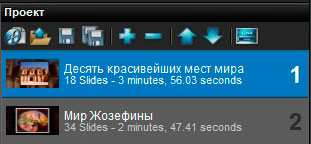
Можете да отворите панела проекти, като кликнете върху лентата с менюта на Window> View> Toolbars> проект или натискане на клавиша F11. докато в основното работно пространство.
На обикновен панел проект показва представянето подредени в ред. В допълнение, в началото има един ред от бутони с икони, които осигуряват достъп до следните функции.
- Създаване на презентация в проекта. Той създава нова презентация в настоящия проект.
- Отваряне на проекта. Тя отваря спасен проект да работим.
- Запазване на проекта. Това спестява на проекта.
- Запазване на проекта, както и всички презентации. Това спестява на проекта и всички презентации там.
- Добавяне на съществуваща презентация в проекта. добавя към вече създадените презентация на настоящия проект
- Изтриване на избрания представянето на проекта. премахва избрания представянето на проекта.
- Преместване на избрания представянето нагоре или надолу. обръща реда на представяне, приет в проекта.
- Менюто за редактиране на проекти. Тя ви позволява да преглеждате и редактирате менюто. които се използват при представянето на проекта за изходен формат.
Информацията, представена за всяка презентация по проекта включва заглавието на презентацията, броят на слайдовете в презентацията, и цялостното му дължина.
Както при повечето други функции ProShow, можете също да доведе до контекстното меню на десния бутон на мишката. Кликнете с десен бутон на представянето на проекти в панела ви дава достъп до повечето от функциите, описани тук, включително и преминаването към презентацията. Преименуване на презентацията. Презентационни Настройки. Добавянето или Udalenieprezentatsii.
Всички тези функции са достъпни и в контекстното меню ползвана като щракнете с десния бутон на мишката върху разделите таблото с имената на презентации.
Концепцията на проекта файлове за ProShow.
Проектните файлове не съдържат информация за отделни презентации, които са част от проекта. Файлът на проект само знае какво презентации са в проекта - и нищо друго.
Проектните файлове имат разширение на PPR и могат да се съхраняват там, където искате да ги поставите в системата. Те не се нуждаят да бъдат в една и съща папка като файл с презентация.
Въпреки това, ние трябва да помним едно специално меню проект. Менюто, което вие създавате за проекта, ще бъде спасен, като част от досието на проекта. Файловете, които се използват в менюто се съхраняват по същия начин, както файла на презентацията. Ако преместите файловете в менюто, менюто ще ви кажа, че той не разполага с файл. Можете да намерите тези файлове по същия начин, както се прави в презентацията.
За да запишете файла на проекта, само ще актуализираме проекта в съответствие с най-новия списък са включени презентации. Само това. Назначаване на файлове проекта - да ви помогне да организирате няколко презентации.
За да запишете проекта за ProShow
1. Кликнете върху файла в лентата с менюта и изберете Save проекта.
2. В подменюто изберете Записване на проект. Запазване на проекта Както и да спаси проекта, както и всички презентации.
3. Изберете мястото в системата, и въведете името на файла на проекта, ако това е нов проект.
1. В проекта, кликнете върху Запазване на проекта или кликнете върху Запазване на проекта, както и всички презентации.
За да отворите проект за ProShow
1. Кликнете върху файла в лентата на менюто и изберете Open Project.
2. Намерете система желания файл на проекта и щракнете върху Отвори.
3. Проектът ще бъде отворен и всичко, свързано с представянето на тях.
1. В проекта, кликнете Open Project.
Допълнително предимство на проекта е, че с тях много по-лесно да отворите презентация група. Просто отворете файла на проекта и всички презентации, който сте включили в нея, ще бъдат отворени от себе си.
Това е най-лесният начин за създаване страхотно представяне. Използването на съвместни проекти и шаблони, за да правят презентации по-бързо, отколкото бихте могли да си го представяли преди.
Свързани статии
